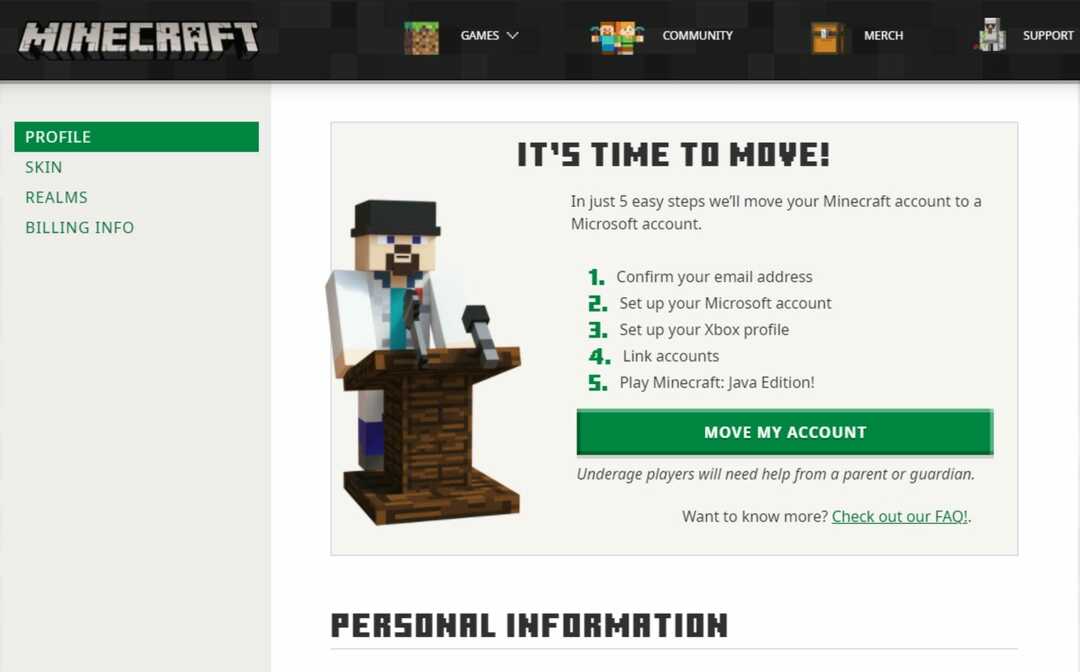Utilisez les recommandations de nos experts pour diviser facilement l'écran sur Minecraft
- Minecraft ne prend pas en charge les écrans partagés sur toutes les plates-formes, ce qui rend difficile l'utilisation de la fonctionnalité sur les PC.
- Des problèmes techniques et un Minecraft obsolète peuvent l'empêcher d'autoriser les écrans partagés.

Jouer à Minecraft sur un écran partagé permet à plusieurs joueurs d'exécuter le jeu sur la même plateforme ou sur le même écran. Malheureusement, il y a eu plusieurs plaintes concernant Minecraft ne permettant pas l'écran partagé, empêchant le multijoueur.
Par conséquent, la question demeure: comment activer un écran partagé dans Minecraft sur mon PC? Ainsi, ce guide discutera des étapes et des alternatives pour activer l'écran partagé.
Pourquoi Minecraft n'autorise-t-il pas l'écran partagé ?
- Si le jeu ou le logiciel de la plate-forme n'est pas à jour, cela peut entraîner des problèmes de compatibilité empêchant la fonctionnalité d'écran partagé.
- Votre plate-forme peut être techniquement incapable de prendre en charge le jeu sur écran partagé en raison de contraintes matérielles.
- Des bogues ou des problèmes de jeu Minecraft obsolètes pourraient interférer avec la fonction d'écran partagé, l'empêchant de fonctionner.
- L'écran partagé peut être désactivé dans les paramètres du jeu ou de la console, empêchant par inadvertance son utilisation.
- Les interférences d'autres applications utilisant la fonction d'écran partagé sur votre appareil peuvent empêcher la fonction de fonctionner sur Minecraft.
- Les problèmes liés aux cartes graphiques et aux appareils peuvent également avoir un impact sur la possibilité de jouer à des jeux sur un écran partagé et provoquer Minecraft ne fonctionne pas.
Quoi qu'il en soit, nous avons fourni quelques étapes de dépannage détaillées dans la section suivante pour aider à résoudre le problème d'écran partagé dans Minecraft.
Comment activer l'écran partagé sur Minecraft ?
Pour activer l'écran partagé et lancer deux instances Minecraft, installez un lanceur MultiMC. Pour ce faire, suivez les étapes ci-dessous:
- Allez sur le site officiel de MultiMC et télécharger multiMC, puis extrayez l'exécutable.

- Courir MultiMC et connectez-vous avec votre Compte Mojang (le même que celui que vous utilisez pour Minecraft).

- Créez deux instances (ou plus) en cliquant sur le Ajouter une instance option et assurez-vous d'entrer des noms différents pour eux.

- Si tu as un compte Minecraft, clique sur le première instance et appuyez sur le Lancer hors ligne bouton.

- Ensuite, réglez votre nom d'utilisateur lorsque vous y êtes invité et répétez le processus pour la deuxième instance.
- Sélectionnez le première instance et cliquez Lancement si vous avez plusieurs comptes Minecraft. Ensuite, changez de compte dans le coin supérieur droit, puis répétez le processus pour la deuxième instance.
Créez un monde solo et accédez à l'option LAN dans le menu de pause. Un autre joueur peut alors rejoindre en accédant au menu multijoueur. Alternativement, vous pouvez vous connecter à un serveur en utilisant différents comptes Minecraft ou un serveur hors ligne si vous possédez un seul compte Minecraft.
Pour configurer l'écran partagé, suivez les étapes ci-dessous ;
- Téléchargez le dernier UniversalSplitScreen release zip à partir de la page des versions.
- Faites un clic droit sur le téléchargé fichier et sélectionnez Extraire tout du menu déroulant.

- Exécutez le UniversalSplitScreen.exe pour lancer le logiciel.

- Aller à Choix, Sélectionner un Préréglé, et cliquez Charger.

- Pour Minecraft 1.14.3 et supérieur, Utilisez le Préréglage Minecraft 1.14.3.
- Pour versions 1.13 à 1.14.2, utiliser Alternative Minecraft. Si l'écran partagé ne fonctionne pas, essayez l'autre préréglage (après avoir redémarré les instances).
- Retour à la fenêtre actuelle onglet, appuyez sur Autre+languette dans le premier jeu, et réglez la souris et le clavier.
- Répétez l'étape ci-dessus pour le deuxième jeu.
- Clique le Commencer ou Arrêt possibilité de diviser l'écran pour Minecraft.

Les étapes ci-dessus vous permettront de créer un préréglage et de l'utiliser pour jouer à Minecraft sur un écran partagé avec multijoueur.
- Avez-vous besoin de mettre à jour votre Windows pour jouer à Minecraft ?
- Minecraft n'accepte pas le paiement? 5 façons de résoudre ce problème
- Impossible d'ajouter des amis sur Minecraft? Voici ce que vous pouvez faire
- Minecraft manque-t-il dans le mélangeur de volume? Comment le récupérer
- 5 Meilleur hébergement de serveur pour Pixelmon [Guide rapide]
Alternativement, vous pouvez consulter notre guide sur les moyens de réparer Le lanceur Minecraft ne fonctionne pas sur Windows 11.
De même, vous pouvez lire notre guide détaillé sur ce qu'il faut faire si La connexion à Minecraft ne fonctionne pas sur votre PC.
Si vous avez d'autres questions ou suggestions, veuillez les déposer dans la section des commentaires.